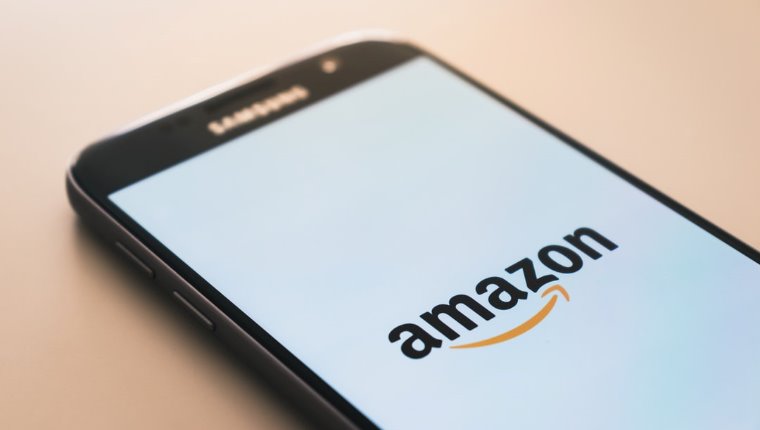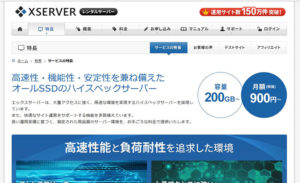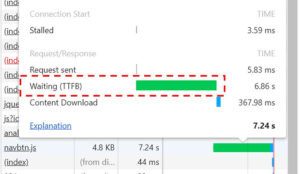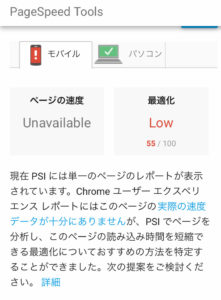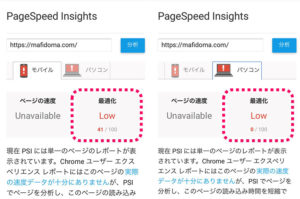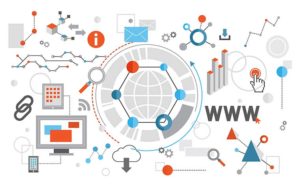mafiです。
 きもうさ
きもうさ・Tp-linkを購入したけれどもPCに繋がらない
・設定から確認したら「アダプターエラー」の表示が出る
・せっかく買ったので、使えるように解決方法を知りたい
こんな悩みを解決できる記事を用意したので、良かったら参考にしてください。
【tp-link5.0】USBのBluetoothが繋がらない!?【アダプターが原因でした】


結論、アダプターが原因でした。
購入したtp-link5.0
実際に購入したtp-link5.0はコチラ。
青いマークが特徴のUSB。
設定したかったPCのスペック
- Windows10
- ノートPC
- Bluetooth機能無し
- 職場のオフラインのPC
- ドライバー等のインストールもの不可
Bluetoothにしたかった理由
- PCの位置が低く肩がこるので、PC画面を上げて、別にキーボードを使用したい
- 無線ではなく、Bluetooth対応のキーボードを持っていた
苦戦したのはBluetoothのせい?
今回苦戦したのはキーボードがBluetooth対応だったからです。
無線のキーボードは設定が簡単
最初から、下記のような無線USBとセットになったキーボードを持っていたら良かったのですが、
Bluetoothキーボードには、USBが付いていません。
そこで別売りのtp-link5.0を購入したところ、繋がらないという問題が発生しました。
tp-link5.0はアダプターが必要
このtp-link5.0、実はアダプターが必要です。
tp-link5.0の特徴
- 使用中、オンライン状態が必要
- オンラインでアダプターを使用する
- もしくは、アダプターをダウンロードしてPCにインストールが必要
- 既にBluetooth機能のあるPCにさすと、既存のアダプターとケンカしてtp-link5.0がエラーになる
おそらく、「tp-link5.0は4.0より早くて良さそうだな・・・」と思って購入されたかもですが、5.0は機能が高すぎて既存のPCのスペックでは対応できていないのが現実のようです。
別途、アダプターがないと動かないのです。
【tp-link5.0】USBのBluetoothをつなげる方法


【tp-link5.0】USBのBluetoothをつなぐ方法は以下です。
- 既存のPCのBluetoothがあるなら、オフ
- オンラインPCからアダプターをダウンロードし、オフラインPCにインストール
要は、PCにアダプターが無いと動きません。では、
アダプターを勝手にインストールできないPCではどうするの?
という方に向けて、別の改善方法を紹介します。
【tp-link】Bluetooth機能のないPCでアダプター不要で使う方法
結論、tp-link4.0を購入します。
tp-link4.0の特徴
機能部分を見るとわかるのですが、
この商品について
- ~省略
- [かんたん] ドライバー不要。 Windows 8/8.1/10/11ではUSBにさすだけで動作
そう、ドライバー不要なのです。
tp-link4.0を使用できる条件
この方法は、以下の条件で使用可能です。
- Windows7-10
- オフラインPC
- アダプター等のダウンロード、インストールが不可のPC
ということで、tp-link5.0 はやめて、tp-link4.0を購入しオフラインのPCで使用すればOKです。
tp-link4.0の注意点
ただ注意したいのが、アダプター不要であっても、既存でBluetooth機能のあるPCにさしたところ、エラーで使用できませんでした。
おそらく、既存のBluetooth機能とケンカしているようです。
まとめ


ということで、tp-link5.0のBluetoothのUSBがつながらない場合の解決方法を記載してみました。
良かったら参考にしてください。